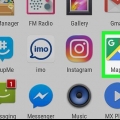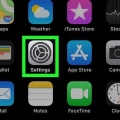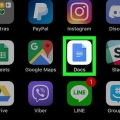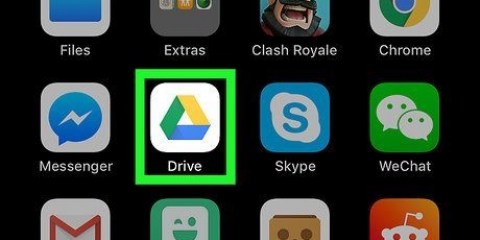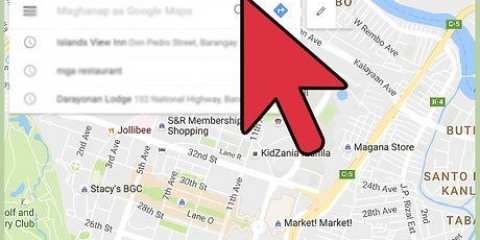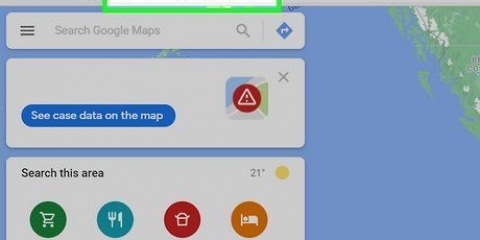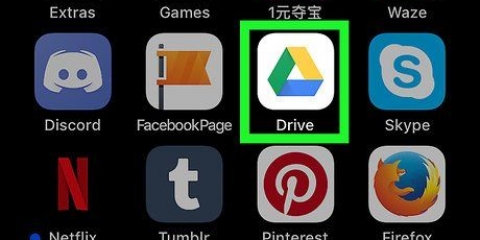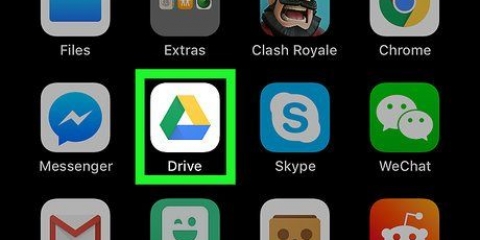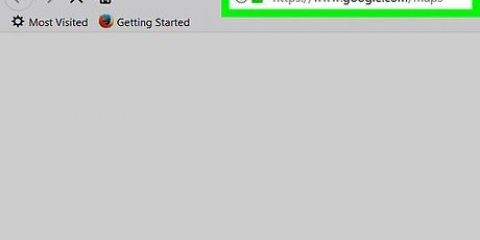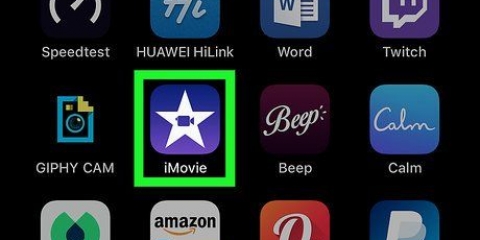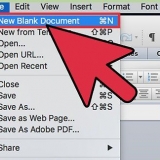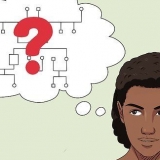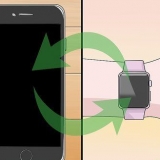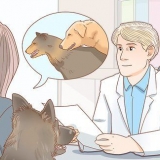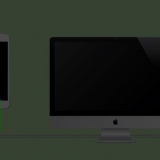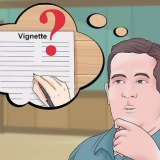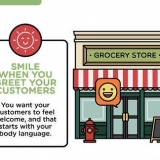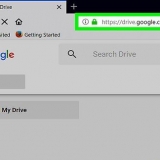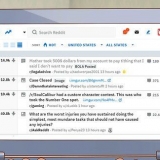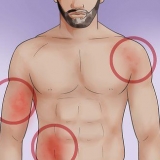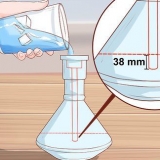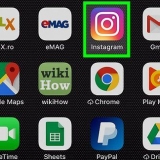Ver street view en google maps en iphone o ipad
Este tutorial le mostrará cómo cambiar al modo Street View desde una ubicación de mapa en Google Maps en un iPhone o iPad y ver fotos reales de las calles.
Pasos

1. Abra la aplicación Google Maps en su iPhone o iPad. El ícono de Maps parece un mapa pequeño con un pin de ubicación rojo. Puede encontrarlo en su pantalla de inicio o en una carpeta de aplicaciones.

2. Encuentre la ubicación que desea ver en el mapa. Puede tocar, mantener y arrastrar en su pantalla para moverse por el mapa, o deslizar con dos dedos para acercar una ubicación.

3. Toque y mantenga presionada la ubicación que desea ver. Esto coloca un pin rojo en el mapa en la ubicación seleccionada. La dirección de su ubicación aparece en la parte inferior de la pantalla.

4. Toca la miniatura de la foto en la parte inferior izquierda. La miniatura de Street View de tu ubicación aparece en la esquina inferior izquierda del mapa. Abre la ubicación seleccionada en pantalla completa en modo Street View.

5. Desliza el dedo hacia arriba y hacia abajo a lo largo de las líneas azules de la carretera. Las carreteras y rutas disponibles se indican en Street View con líneas azules en el suelo. Puedes caminar por la ciudad o el campo deslizando el dedo sobre estos caminos azules.
Artículos sobre el tema. "Ver street view en google maps en iphone o ipad"
Оцените, пожалуйста статью
Similar
Popular